Discordで誰かを報告する方法
公開: 2022-09-16Discord が登場してから数年で、ゲーム用の最も人気のあるテキストおよびボイス チャット ツールの 1 つに成長しました。 何百万ものユーザーとサーバーが存在するため、Discord のレポート機能の使い方を知りたいと思うでしょう。
幸いなことに、Discord にはいくつかの異なる報告オプションがあります。 Discord モバイル アプリまたはデスクトップ アプリのいずれかで、Discord Web サイトからユーザーまたはサーバーを報告できます。
ありがたいことに、メッセージやユーザーを Discord のトラスト & セーフティ チームに報告するのは非常に簡単です。
サーバーまたはユーザーを Discord に報告する方法
Trust & Safety チームが不要なメッセージを調べて、是正措置が必要かどうかを確認する前に、いくつかの作業を行う必要があります。
嫌がらせ、自傷行為を検討している可能性のあるユーザー、または不快なキャラクターの Discord サーバー全体を報告する場合も、プロセスは同じです。
報告する内容が Discord のコミュニティ ガイドラインに違反していることを確認してください
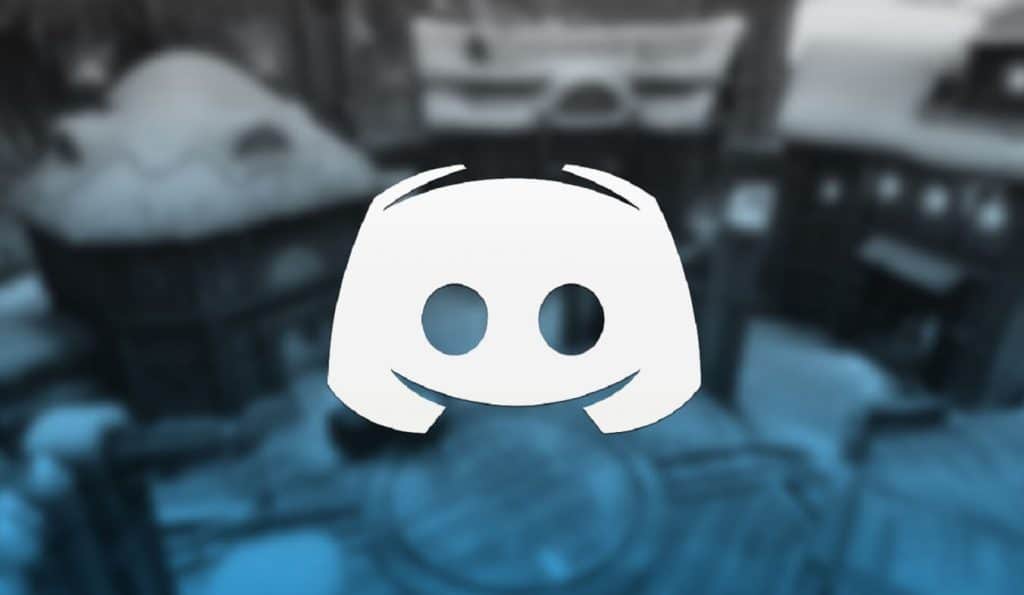
実際にまだコミュニティ ガイドラインの範囲内にある何かまたは誰かを報告するという間違いを犯したくはありません。
悪い形であるだけでなく、一種のハラスメントでもあり、罰せられる可能性があります。
Discordのモデレーターが容認しない活動とメッセージの種類は次のとおりです。
- 嫌がらせ
- スパム メッセージ
- 知的財産権の侵害
- 自殺または自傷行為を美化または助長するもの
- 児童ポルノの共有
- ウイルスの配布
- 別のユーザーを脅迫する
- 流血や動物虐待の画像を共有する
同意できないが、このリストに含まれていないメッセージを受け取った場合は、最初に使用しているサーバーのモデレーターに相談することをお勧めします.
そうすれば、ユーザーに話しかけたり、キックしたり、サーバーから完全に禁止したりするなど、アクションを実行できます。
ストレスの原因となっている個人をミュートまたはブロックすることもできるため、そのメッセージは表示されなくなります。
メッセージを報告する場合は、最初にメッセージから情報を取得する必要があるため、削除する前に報告してください。
送信された不快なものを読んだり見たりしたくないことはわかっていますが、IDを取得するために簡単に見るだけで済みます. 安全に報告されたら、メッセージを削除できます。
Discord モバイル アプリで報告するのが最も簡単な方法です
Discordにはデスクトップとモバイルアプリの両方があり、どちらもルールに違反しているユーザーまたはサーバーを報告する機能を備えています.
しかし、アプリのモバイル バージョンは、サーバーまたは個人を報告する最も簡単な方法です。 デスクトップ アプリには統合されたレポート ボタンがなく、代わりに Discord のサポート ページに移動してレポートする必要があります。
それでも、どちらのプラットフォームからでもレポートを送信できます。 まず、Discord モバイル アプリでどのように機能するかを見ていきます。
モバイルで Discord サーバー全体を報告する方法
サーバーの報告は、Discord モバイル アプリで比較的簡単に行うことができます。 Discordの利用規約に反する行為に定期的に参加しているサーバーを見つけた場合は、サーバー全体を一度に報告できます。
左上のハンバーガー メニューをタップして、サーバー リストを開きます
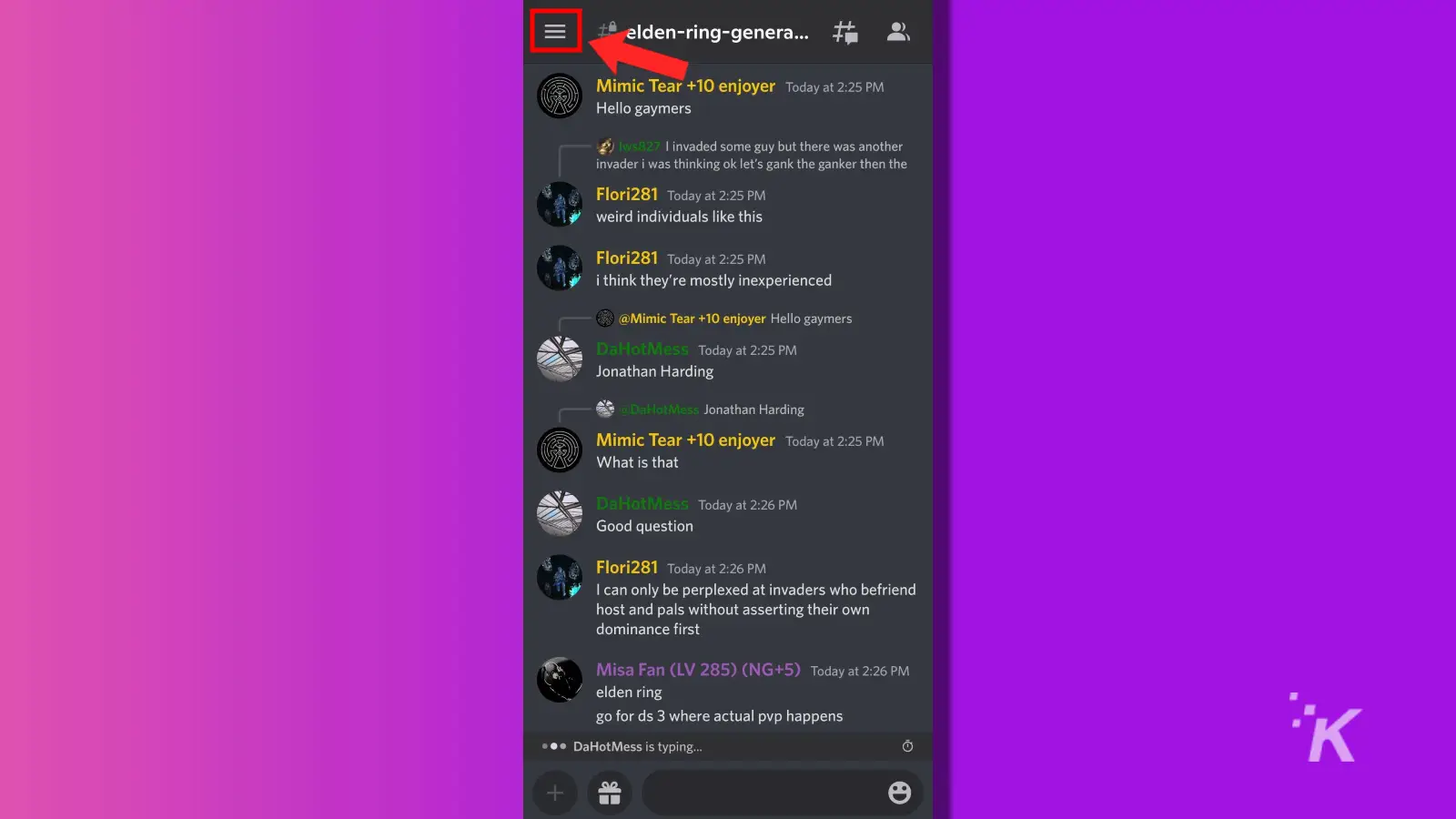
報告するサーバーを左側のリストから選択します
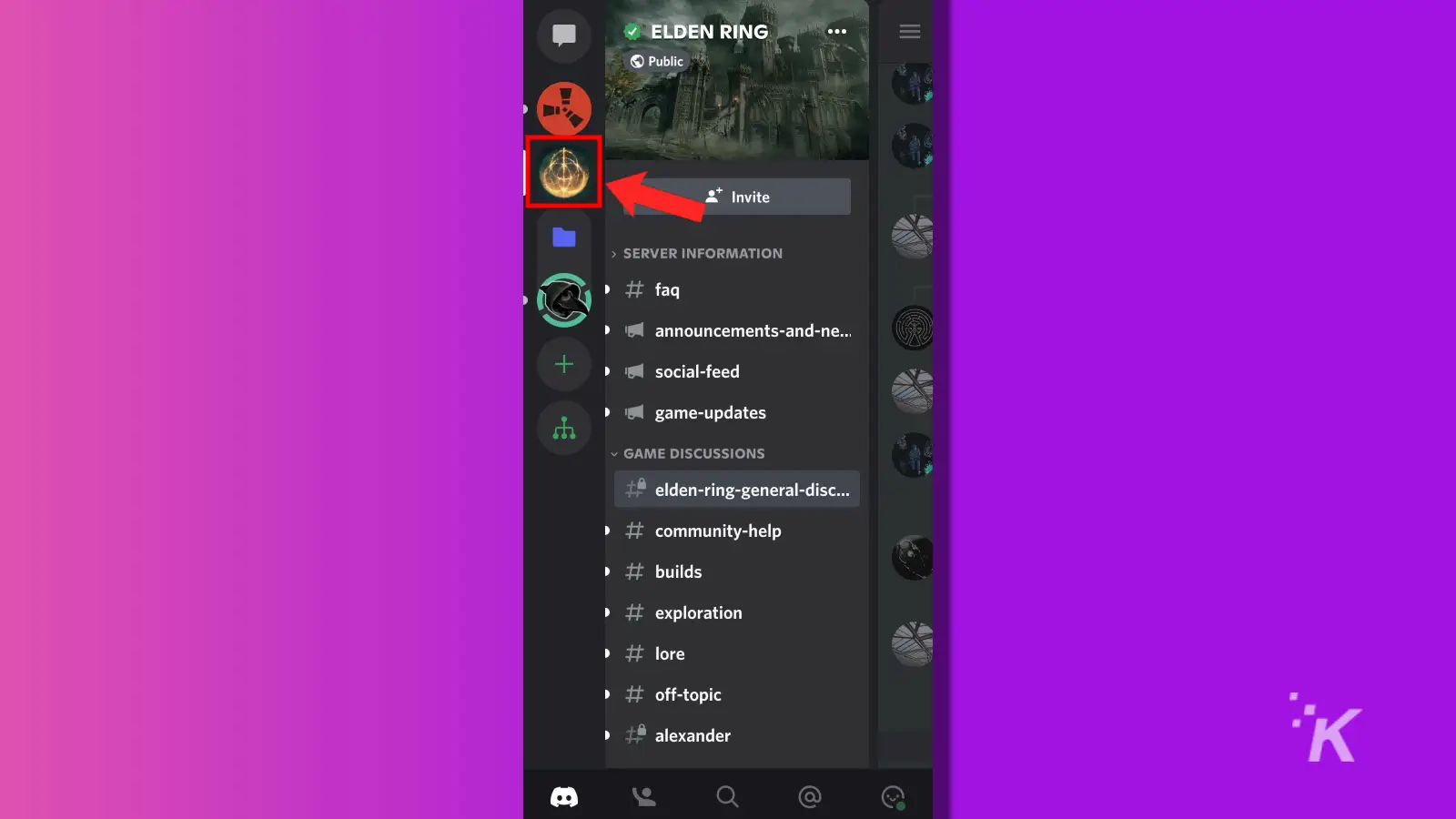
サーバー名の横にあるその他メニューをタップします

下にスワイプしてレポートサーバーオプションを見つけます
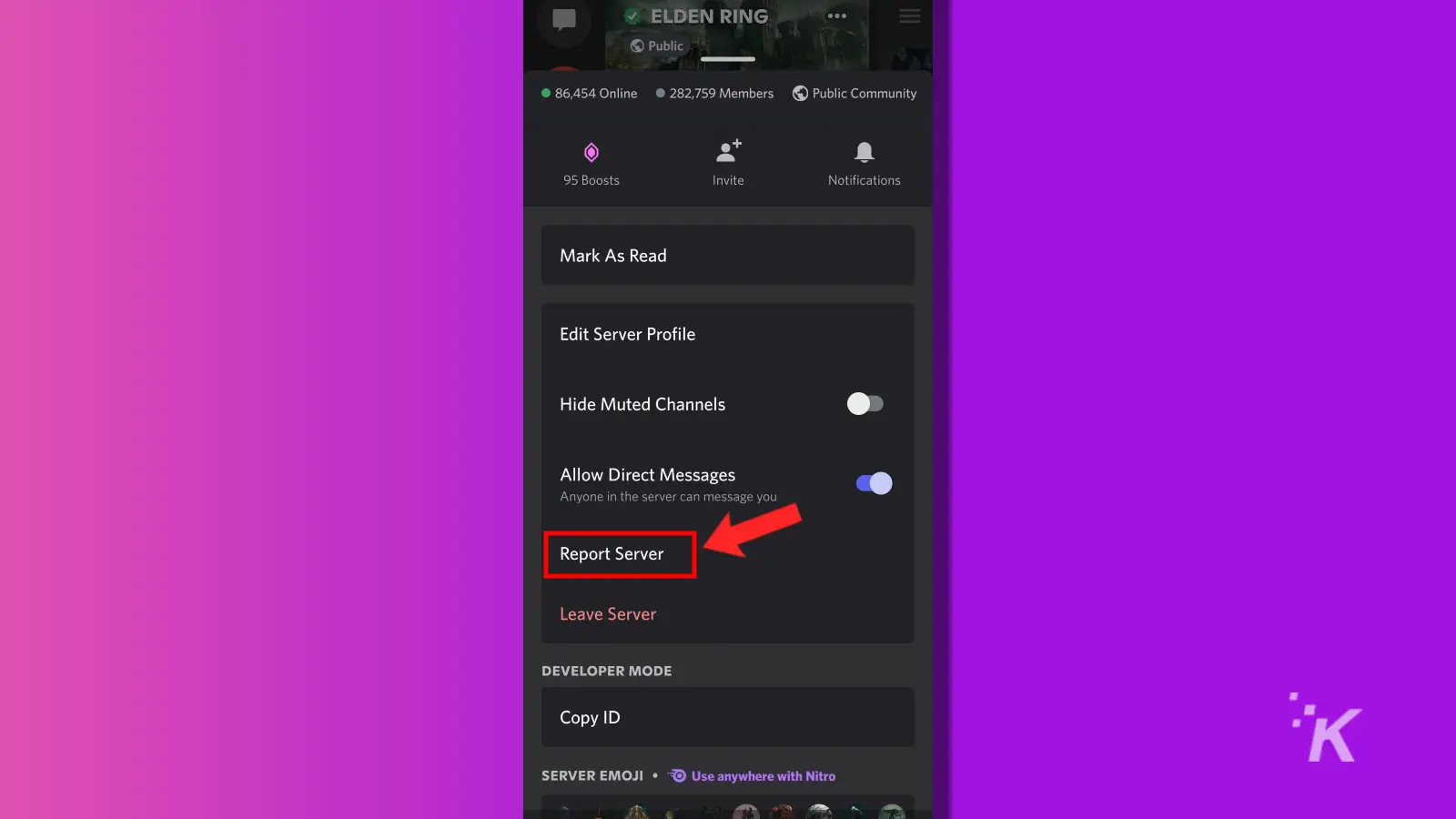
報告の理由を選択し、[報告を送信]を選択します
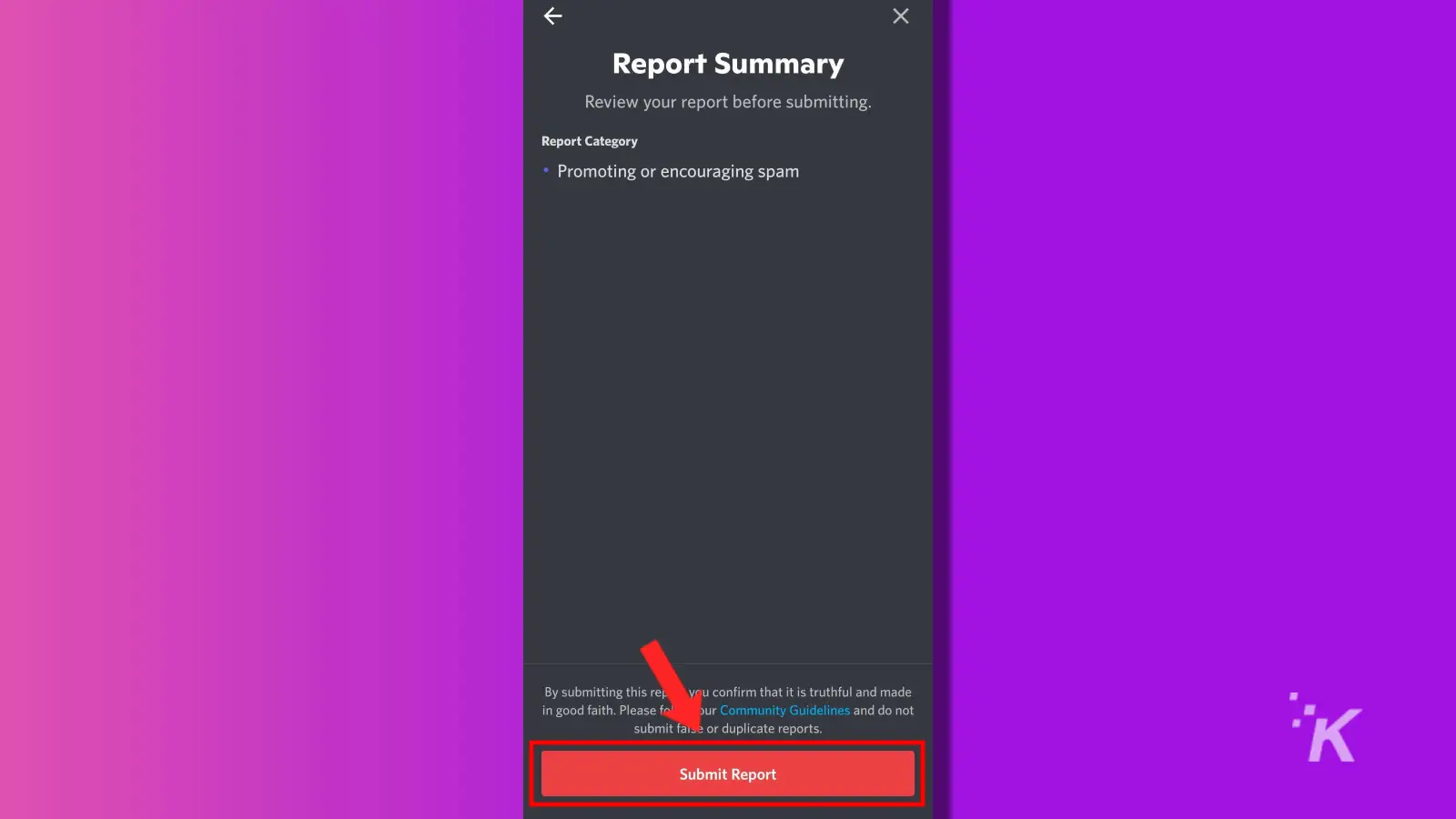
それはあなたがしなければならないすべてです。 サーバーを報告する理由を選択すると、簡単なレポートの概要が表示されます。 [レポートを送信]をタップすると、レポートがレビューのために Discord に送信されます。
Discord モバイル アプリで誰かを報告する方法
Discord でメッセージを送信した個人を報告することもできます。 プライベート DM または Discord サーバー内の一般的なチャット ルームからユーザーを報告できます。 やりたいことは次のとおりです。
- 報告するメッセージに移動します
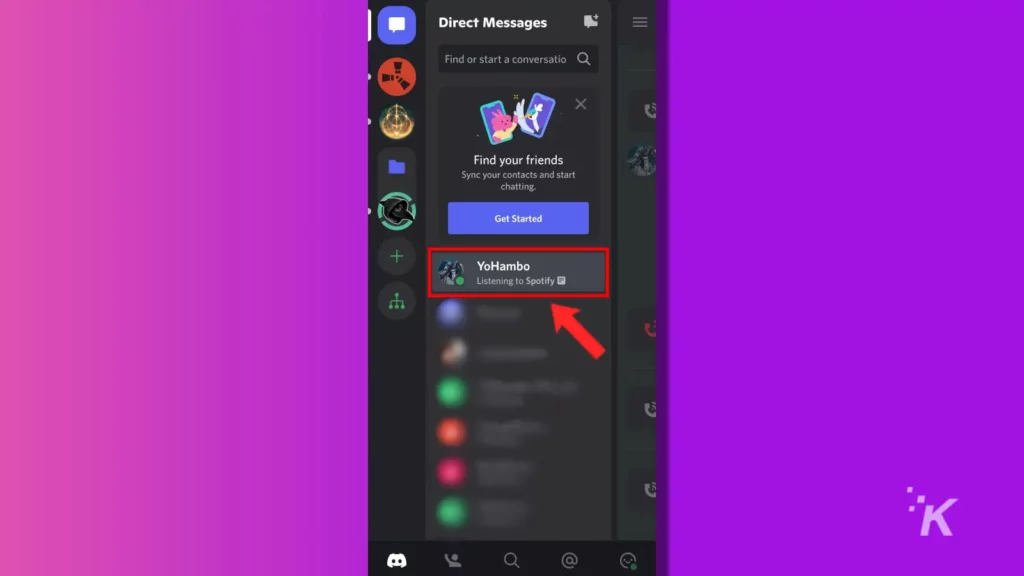
- メニューが表示されるまでメッセージを長押しします (これは、プライベート メッセージまたはパブリック サーバー チャネルのメッセージから実行できます)。
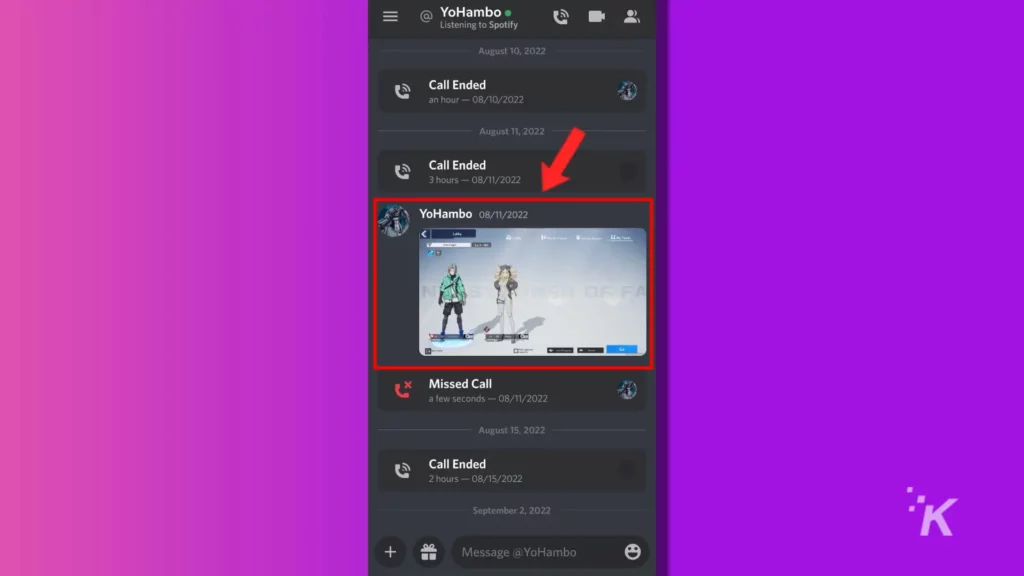
- 下部にある [レポート] オプションを選択します
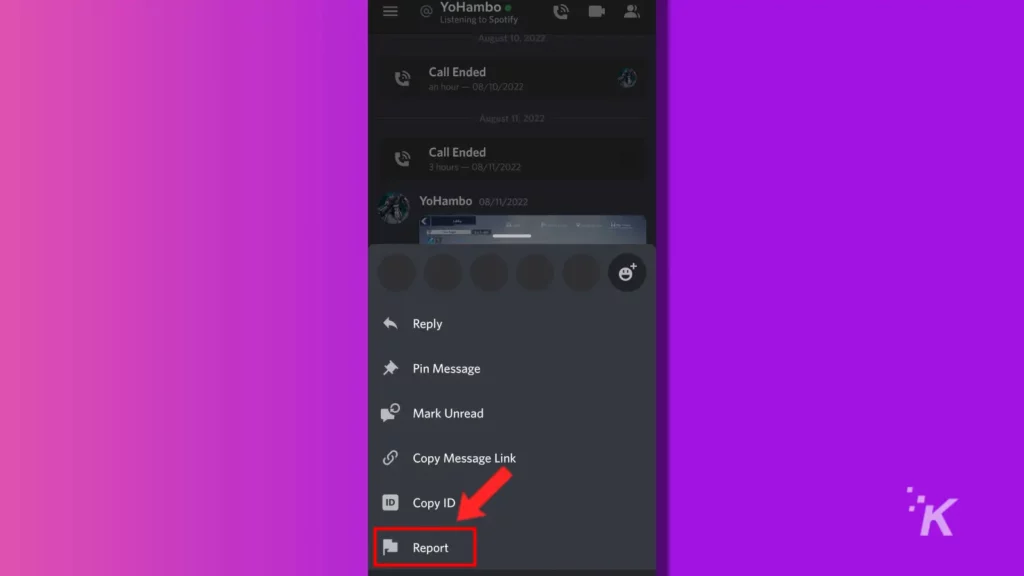
- 報告する理由を選択し、[報告を送信]を選択します
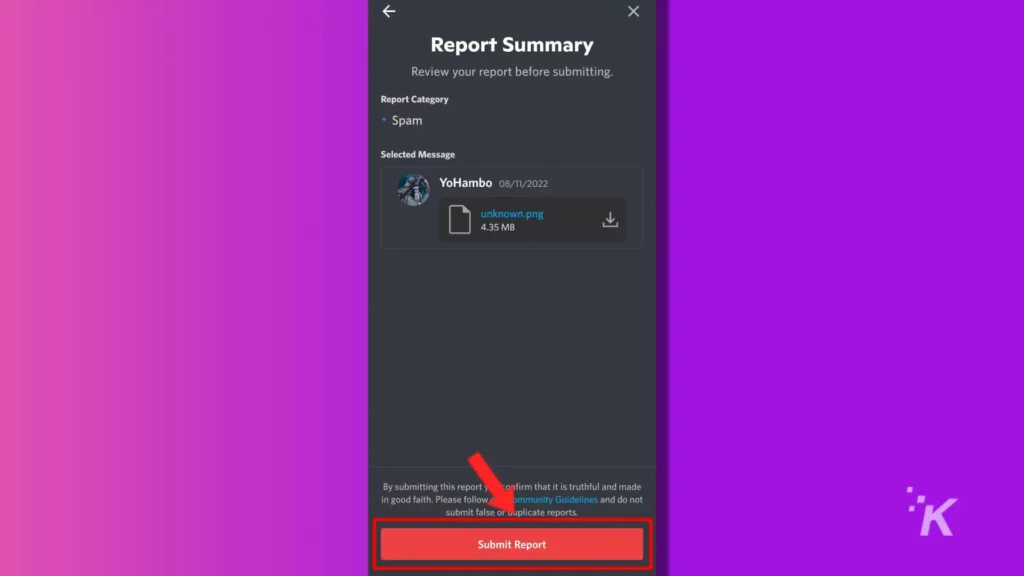
繰り返しになりますが、[レポートを送信] ボタンをタップすると、レポートがレビューのために Discord に送られます。 したがって、正当な理由もなく人々を報告する人になりたくないので、メッセージが本当に報告する価値があることを確認してください.
デスクトップでDiscordレポート機能を使用する方法
デスクトップでのレポート機能は、モバイル デバイスの Discord での機能とは異なります。 実際、これはもう少し複雑です。可能であれば、報告には Discord モバイル アプリを使用することをお勧めします。

ただし、Discord でサーバーまたは個人を報告したい場合は、引き続き可能です。 あと数ステップあります。 そして、開発者モードをオンにすることから始まります。
- 左下の自分の名前の横にある設定ホイールをクリックします
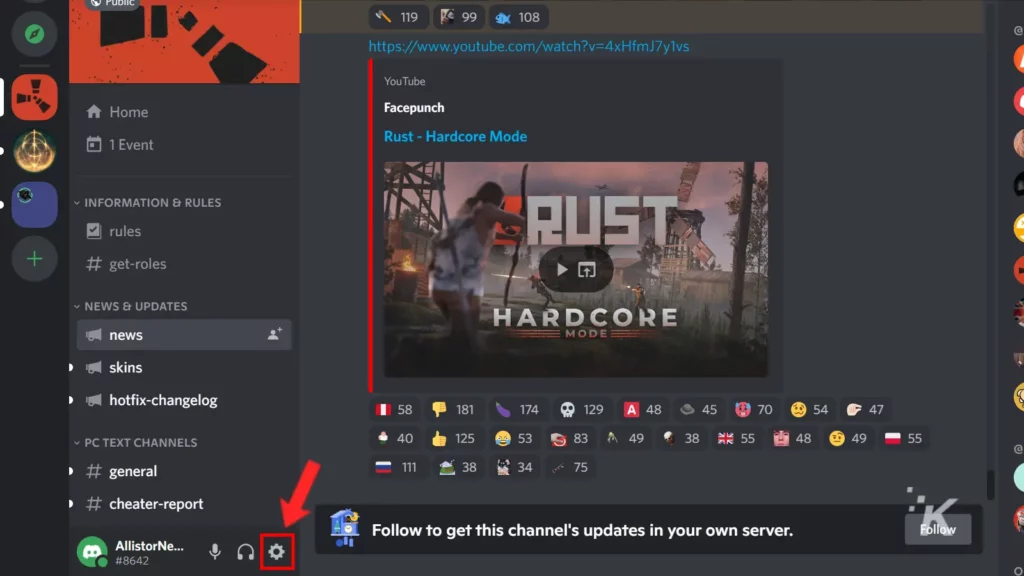
- 下にスクロールして、左側のウィンドウから [ Advanced ] を選択します
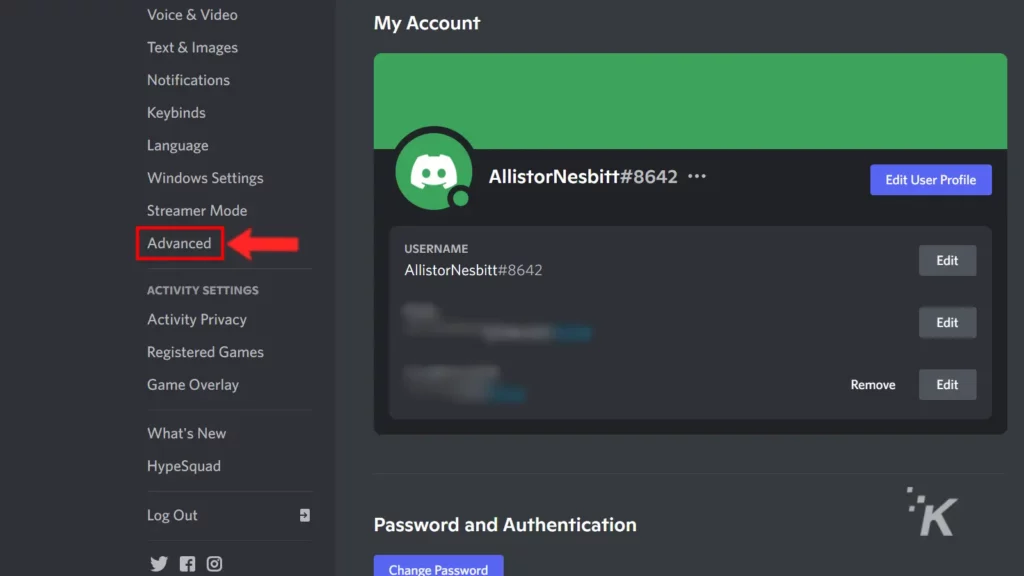
- 開発者モードオプションをオンに切り替えます(緑はオンを意味します)
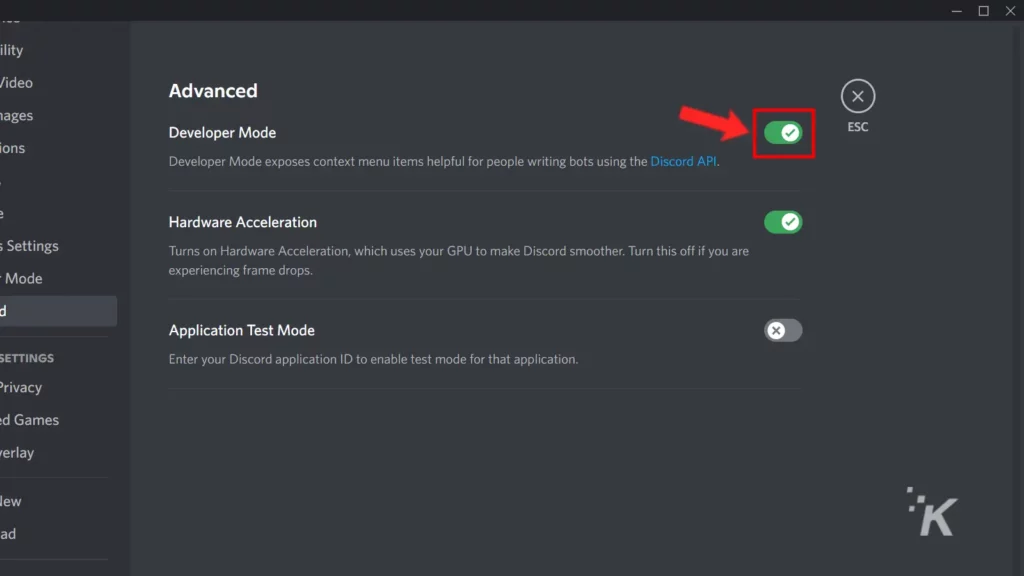
開発者モードをオンにすると、任意のサーバーまたは個人の ID をコピーして、レポートで共有できます。 報告するユーザーまたはサーバーを識別するために必要です。
Discordデスクトップアプリでサーバー全体を報告する方法
開発者モードをオンにすると、サーバーを特定して Discord Trust & Safetyチームに報告できるようになりました。 Discord アプリ自体からサーバーを報告するオプションはありません。 代わりに、Discord Web サイトにアクセスする必要があります。
- Discordアプリを起動し、報告したいサーバーを右クリックします
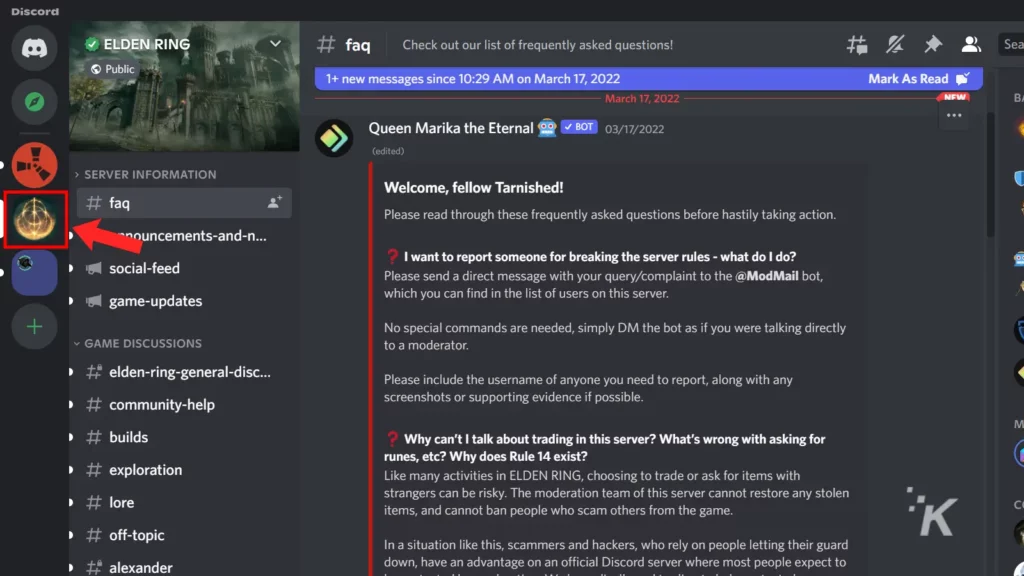
- 一番下の「 IDをコピー」を選択(開発者モードが必要な部分です)
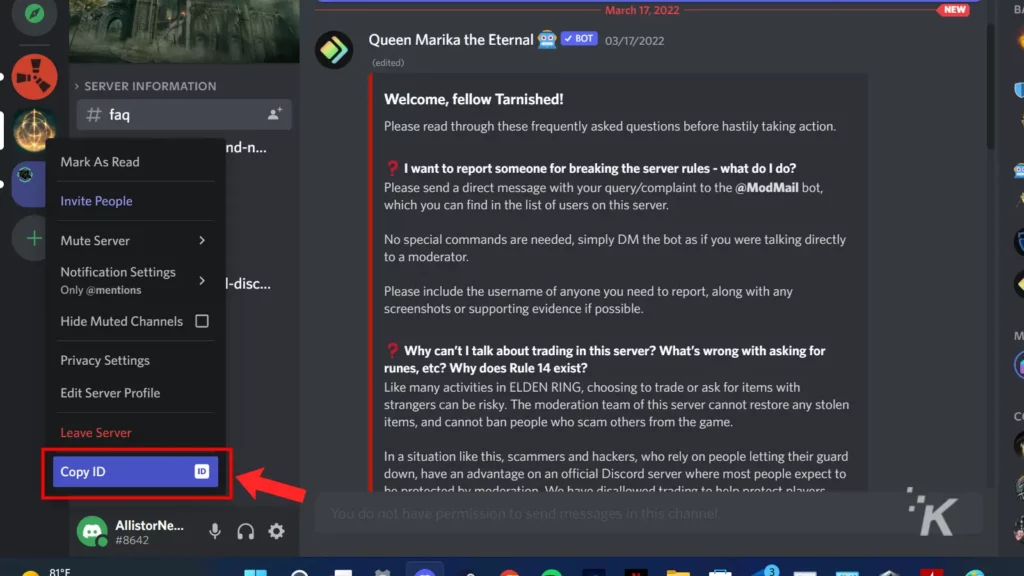
- Discord リクエストの送信ページに移動し、上部のドロップダウン メニューで [信頼と安全] を選択します。
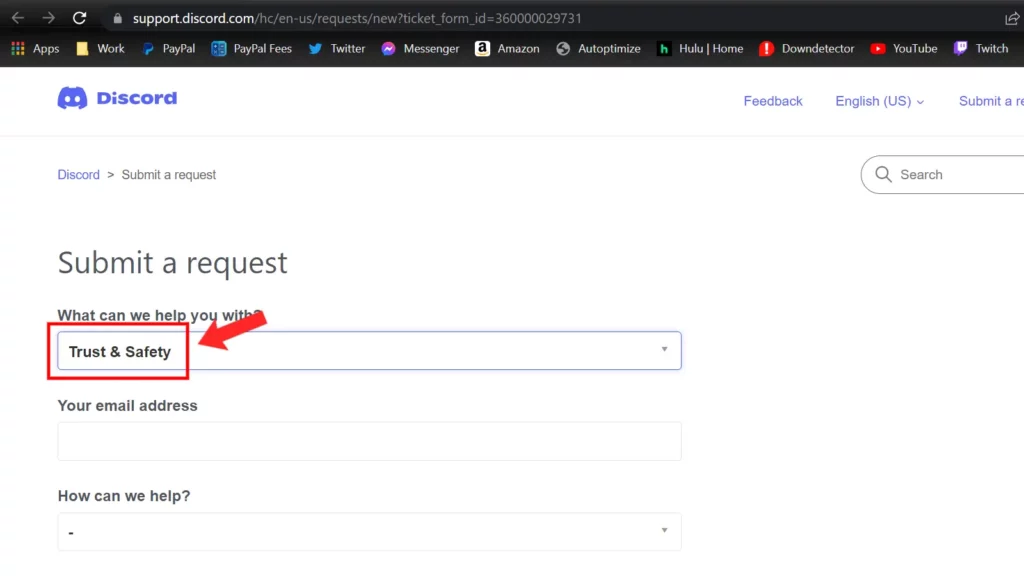
- リクエスト フォームにできる限りの情報を入力します (ここにサーバー IDを貼り付けて識別します)。
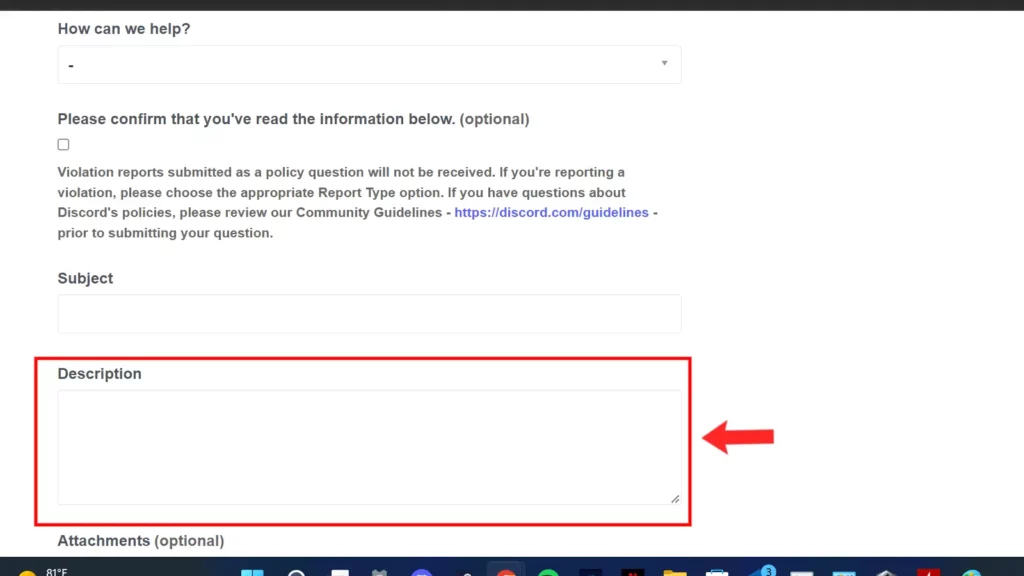
- 下部にある [送信]を選択します
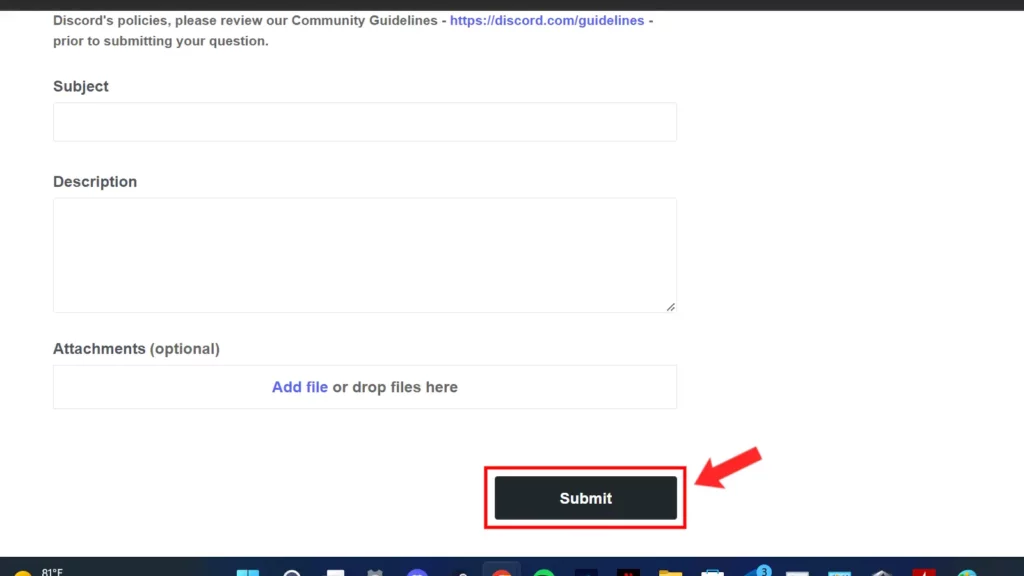
このリクエスト フォームを送信すると、リクエストはレビューのために Discord のTrust & Safetyチームに送られます。
Discord デスクトップ アプリで個人を報告する方法
デスクトップ アプリで個人を報告するには、上記と同様の手順に従います。 繰り返しますが、Discord アプリ自体から報告する方法はありません。
- 報告するメッセージを見つけて右クリックします (プライベート メッセージまたはサーバー内の他のメッセージからこれを行うことができます)。
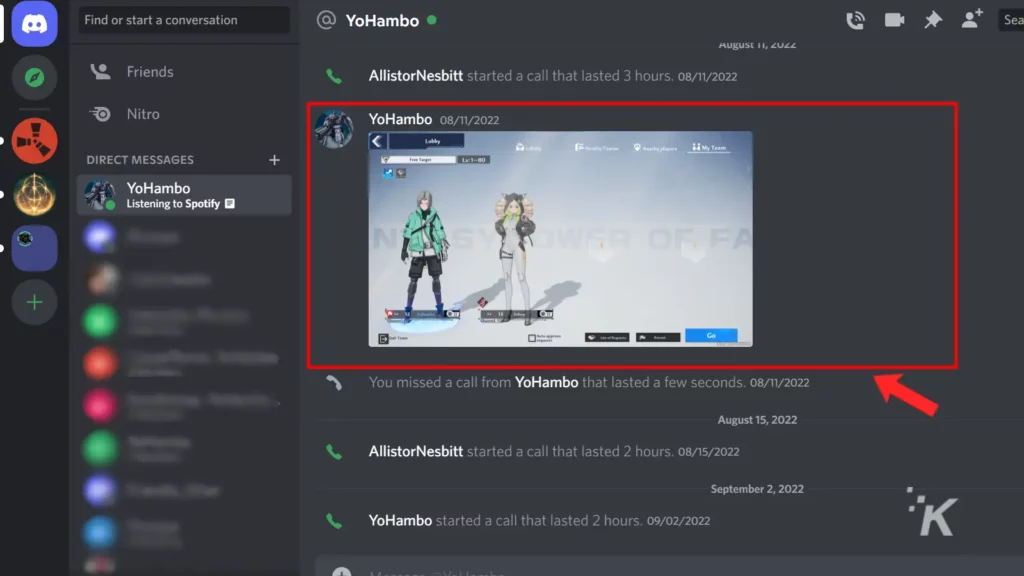
- そのリストからメッセージリンクのコピーオプションを選択します
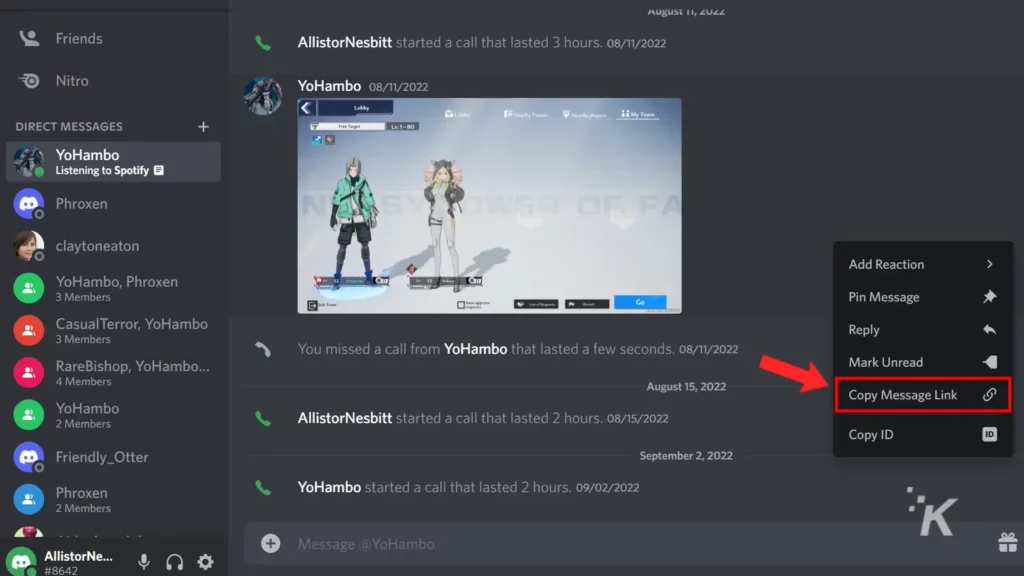
- Discord リクエストの送信ページに移動し、上部のドロップダウン メニューで [信頼と安全] を選択します。
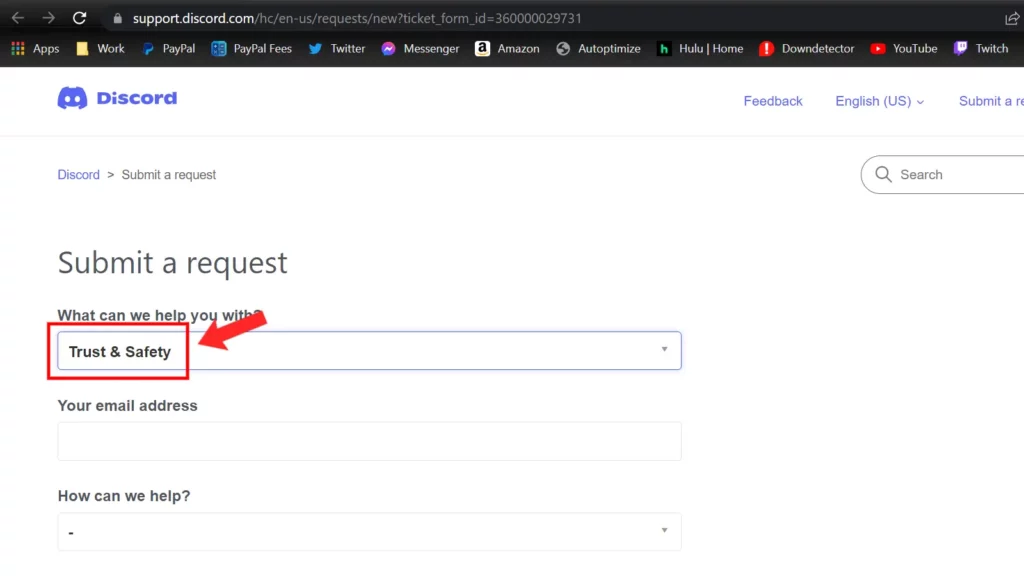
- リクエストフォームにできるだけ詳細に記入してください(識別のためにメッセージリンクを貼り付けることができます)
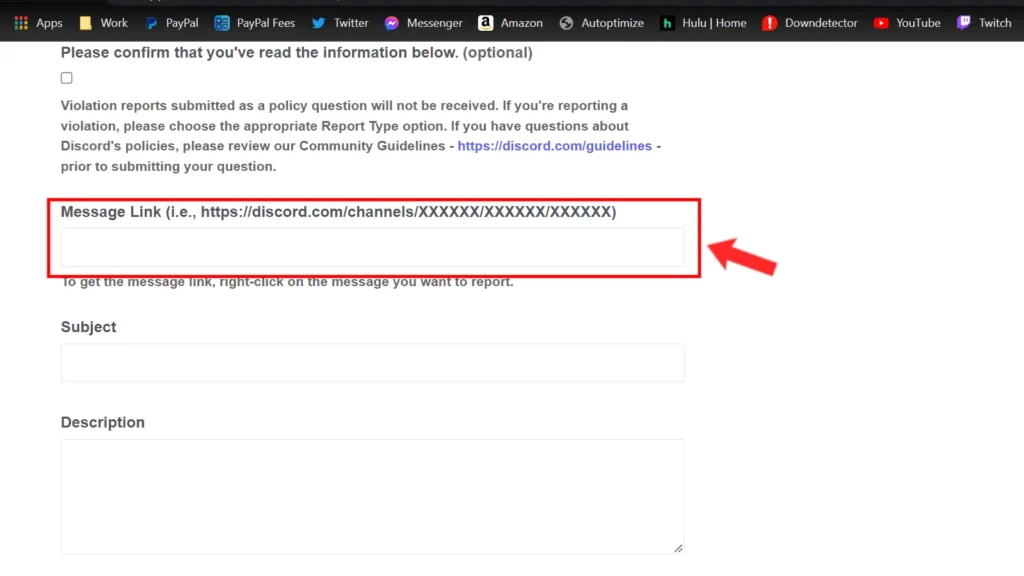
- 下部にある [送信]を選択します
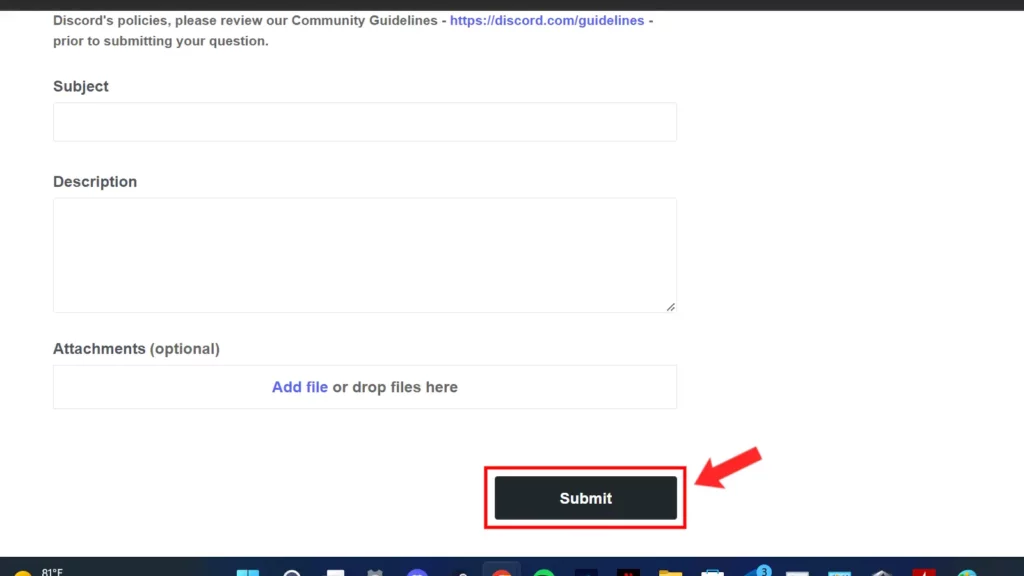
これでプロセスは終了です。 送信をクリックすると、リクエストは Discord のトラスト & セーフティチームに送信され、レビューが行われます。
報告を撤回したい場合
メッセージが一線を越えていないと判断した場合、またはレポートを誤って太らせてしまった場合は、撤回するのは非常に簡単です。 Discord の Twitter ページにアクセスし、DM で状況を説明してください。
彼らはあなたの Discord アカウントに関連付けられたメールを必要とします。これにより、フレンドリーなサポート メンバーがキューに入り、レポートを削除できるようになります。
Discord で虚偽のレポートを送信することは利用規約に違反していることを覚えておく価値があります。誤って送信したことがわかっている場合は、できるだけ早くサポートに相談してください。 通常は数分以内に応答するため、それほど時間はかかりません。
Discordで誰かを報告しなければならなかったことがありますか? 何か結果になりましたか? 以下のコメントでお知らせいただくか、Twitter または Facebook で議論を進めてください。
編集者の推奨事項:
- Discordでスイッチをストリーミングする方法
- Discord アカウントを削除する方法
- Discord でプレイしているゲームを非表示にすることはできますか?
- App Store で詐欺アプリを報告する方法
